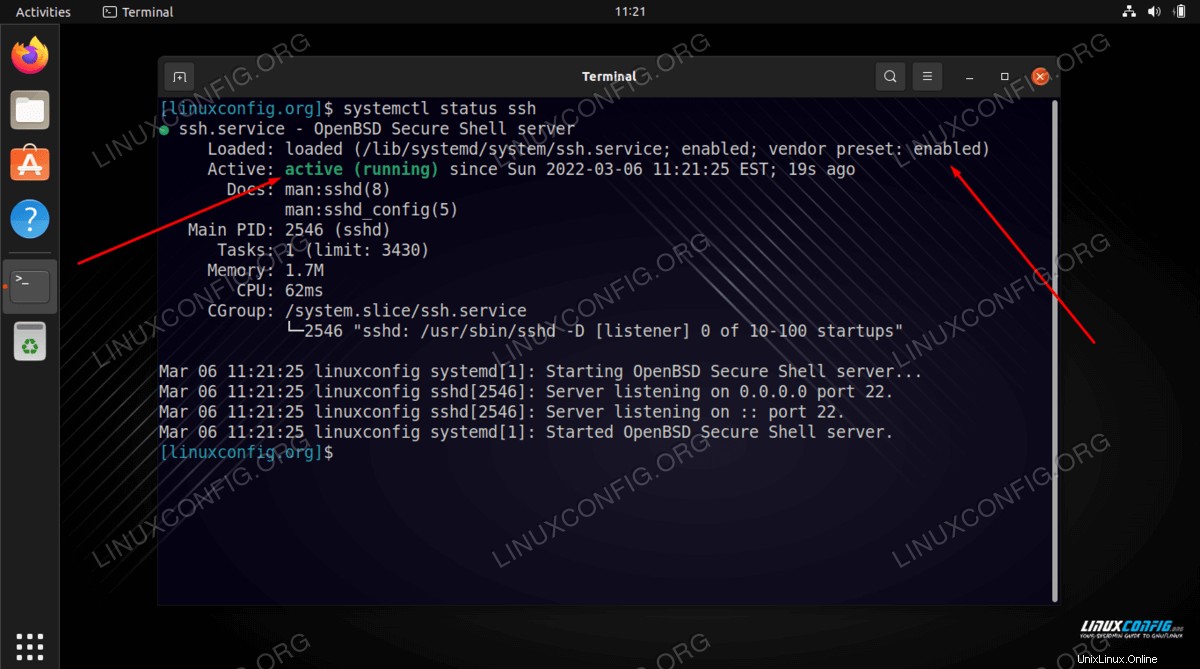SSH significa shell seguro y es el método principal de acceso y administración remotos en sistemas Linux. SSH es un servicio cliente-servidor que proporciona conexiones cifradas y seguras a través de una conexión de red. Después de descargar Ubuntu 22.04 Jammy Jellyfish o actualizar a Ubuntu 22.04, probablemente sea una de las primeras cosas que desee configurar.
En este tutorial, repasaremos las instrucciones paso a paso para instalar y configure SSH en Ubuntu 22.04 Jammy Jellyfish Server o Desktop Linux. Esto lo ayudará si solo desea conectarse a sistemas remotos a través de SSH o si desea que su propio sistema también acepte conexiones entrantes.
En este tutorial aprenderás:
- Cómo instalar el demonio SSH
- Cómo habilitar el demonio SSH para que se inicie después de reiniciar
- Cómo iniciar el servidor demonio SSH
- Cómo abrir el puerto SSH 22 del cortafuegos
- Cómo permitir el inicio de sesión raíz en el servidor SSH
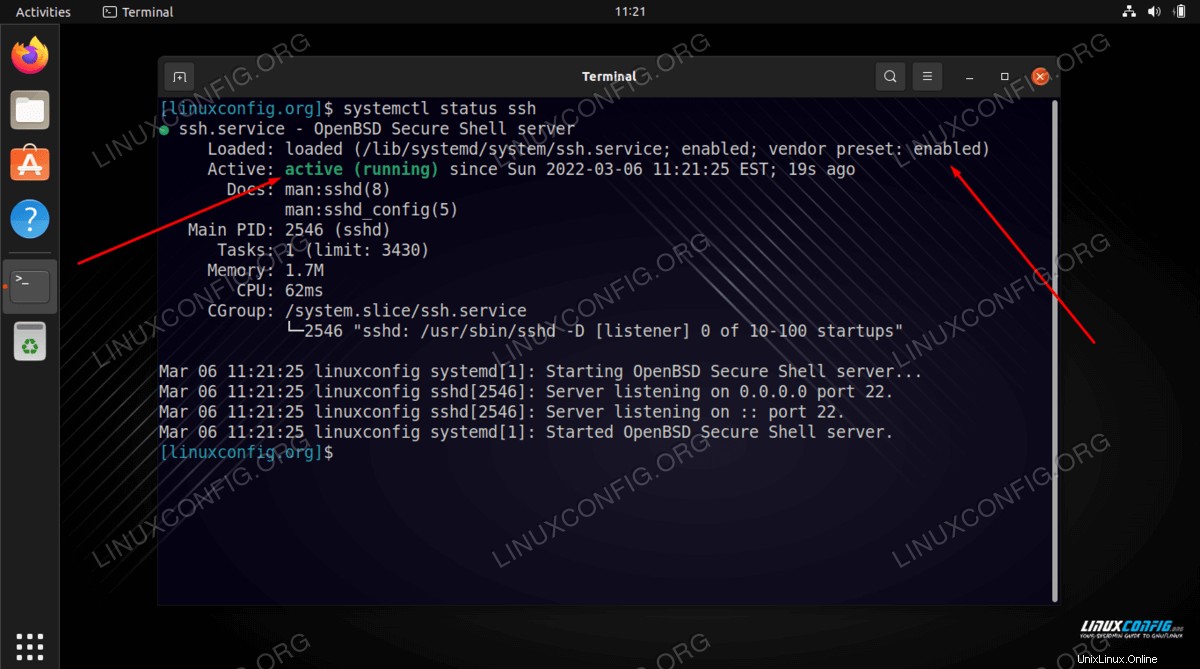
Requisitos de software y convenciones de la línea de comandos de Linux | Categoría | Requisitos, convenciones o versión de software utilizada |
|---|
| Sistema | Ubuntu 22.04 Medusa Jammy |
| Software | Abrir SSH |
| Otro | Acceso privilegiado a su sistema Linux como root o a través de sudo comando. |
| Convenciones | # – requiere que los comandos de Linux dados se ejecuten con privilegios de root, ya sea directamente como usuario root o mediante el uso de sudo comando
$ – requiere que los comandos de Linux dados se ejecuten como un usuario normal sin privilegios |
Habilitar SSH en Ubuntu 22.04 instrucciones paso a paso
Siga las instrucciones paso a paso a continuación para instalar SSH en su sistema Ubuntu 22.04 y utilícelo para iniciar conexiones remotas o aceptar conexiones entrantes.
- Lo primero que debemos hacer es abrir una terminal de línea de comandos y usar el siguiente
apt comandos para instalar el servidor SSH y el metapaquete del cliente.
$ sudo apt update
$ sudo apt install ssh
- El servicio SSH se puede controlar a través de systemd. Use los siguientes comandos para iniciar el servicio SSH y, opcionalmente, habilite el servicio SSH para que se inicie automáticamente cada vez que se inicie el sistema.
$ sudo systemctl start ssh
$ sudo systemctl enable ssh
- Compruebe si el servidor SSH se está ejecutando utilizando el
systemctl status comando.
$ sudo systemctl status ssh
- Para aceptar conexiones entrantes, deberá permitir el servicio a través de ufw ejecutando el siguiente comando.
$ sudo ufw allow ssh
- Eso es todo. Siempre que no haya un enrutador físico o un firewall que bloquee las conexiones al sistema Ubuntu 22.04, debería estar listo para aceptar conexiones entrantes. Otra cosa que puede querer hacer es configurar SSH para permitir conexiones remotas desde la cuenta raíz.
Pensamientos finales
En este tutorial, vimos cómo habilitar SSH en Ubuntu 22.04 Jammy Jellyfish Linux. Esto incluyó la instalación del metapaquete de servidor y cliente OpenSSH, y la configuración de nuestro sistema para aceptar conexiones entrantes. SSH es un protocolo esencial para la mayoría de los sistemas Linux, ya que le permite abrir terminales remotas a cualquier número de sistemas o administrar su propio sistema desde Internet.